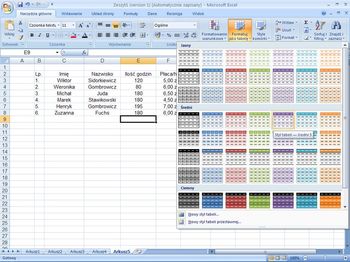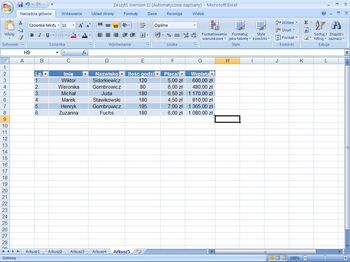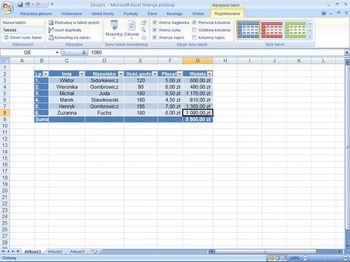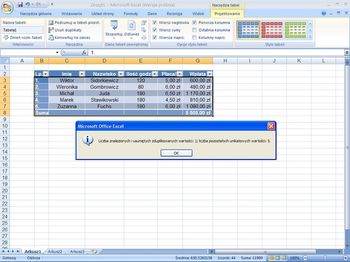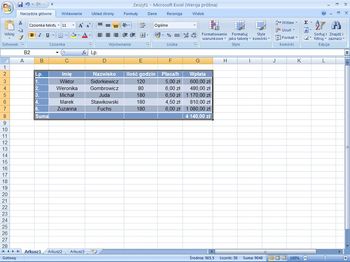W arkuszach kalkulacyjnych niejednokrotnie przechowujemy dane w postaci tabel. Dobrze wiemy, jak żmudne bywa czasami doprowadzenie danych do czytelnej postaci. Twórcy programu 2007, postarali się wyjść temu problemowi naprzeciw. Teraz szybko i łatwo możemy stworzyć przejrzystą tabelę na podstawie wprowadzonych danych korzystając z wbudowanej opcji Formatuj Jako Tabelę.
Aby automatycznie utworzyć tabelę, zaznaczamy obszar wypełniony danymi, a następnie z wstęgi Narzędzia Główne wybieramy przycisk Formatuj Jako Tabelę, znajdujący się w sekcji Style. Z dostępnych styli tabel, klikamy tę, która nam najbardziej odpowiada. Dodatkowo w programie Excel 2007 możemy definiować własne style tabel, korzystając z opcji Nowy Styl Tabeli... oraz Nowy Styl Tabeli Przestawnej...
Po zaakceptowaniu obszaru danych i udzieleniu informacji o nagłówku, tabela zostanie sformatowana według wybranego stylu.
Gdy klikniemy w dowolną komórkę tabeli ukaże się nam wstęga Projektowanie, w której znajdziemy sekcje odpowiedzialne za końcowy wygląd naszej tabeli.
W sekcji Właściwości w polu Nazwa Tabeli nadajemy nazwę tabeli. Przycisk Zmień Rozm. Tabeli służy do ponownego wyboru obszaru danych tabeli. Użyjemy go, gdy na przykład wcześniej zapomnimy zaznaczyć wszystkich potrzebnych danych.
Sekcja Style Tabeli pozwala nam w każdym momencie zmienić wcześniej wybrany styl tabeli na inny.
W sekcji Opcje Stylu Tabeli wybieramy istotne wizualne wykończenia naszej tabeli. Możemy tutaj dodawać lub usuwać nagłówek, wiersz podsumowujący, wyróżniać pierwszą i/lub ostatnią kolumnę oraz separować kolejne wiersze lub kolumny odcieniami danego koloru.
Sekcja Dane tabeli zewnętrznej Data dostarcza zaawansowanych opcji dotyczących wysyłania i publikowania danych z arkusza pod konkretne adresy WWW.
W sekcji Narzędzia możemy m.in. tworzyć raporty tabeli przestawnej (Podsumuj w tabeli przestawnej) oraz usuwać powtarzające się wpisy. Aby usunąć powtarzające się nazwisko w tabeli, klikamy w Usuń duplikaty, następnie z dostępnej listy odznaczamy każdą kolumnę oprócz kolumny Nazwisko i klikamy OK. Po tej operacji powinno pojawić się podobne okno do tego poniżej.
Dodatkową opcją dostępną w tej sekcji jest Konwertuj na zakres. Używamy jej gdy z tabeli chcemy utworzyć zwykły zakres sformatowanych komórek.
Decydując się na ten przycisk stracimy dostęp do wstęgi Projektowanie dopóty, dopóki nie skorzystamy ponownie z opcji Format jako tabelę.